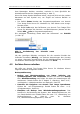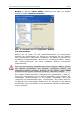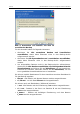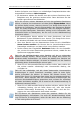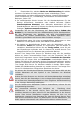Operation Manual
Table Of Contents
- Kapitel 1. Einführung
- Kapitel 2. Technologien von Acronis
- Kapitel 3. Erste Schritte
- Kapitel 4. Acronis True Image Echo Server für Windows
- Kapitel 5. Backup
- 5.1 Backup von Dateien und Verzeichnissen (File-Backup)
- 5.2 Backup von Festplatten und Partitionen (Disk-Imaging)
- 5.3 Einstellung von Backup-Optionen
- Kapitel 6. Wiederherstellen von Backups
- Kapitel 7. Tasks planen
- Kapitel 8. Acronis Secure Zone
- Kapitel 9. Bootfähige Notfallmedien
- Kapitel 10. Operationen mit Archiven
- Kapitel 11. Andere Operationen
- Kapitel 12. Virtuelle Umgebungen
- Kapitel 13. Migrationstools
- Kapitel 14. Kommandozeile und Scripting
- 14.1 Im Kommandozeilen-Modus arbeiten
- 1. Abbild von Festplatten oder Partitionen erstellen
- 2. Wiederherstellen von Festplatten und Partitionen
- 3. Datei-Backup
- 4. Wiederherstellung von Dateien
- 6. Image in virtuelle Festplatte konvertieren
- 7. List
- 8. Acronis Secure Zone: Verwalten von Backups anhand der Archivnummern
- 9. Acronis Secure Zone: Verwalten von Backups anhand der Dateinamen
- 10. Acronis Secure Zone: Backups löschen
- Klonen von Festplatten
- 1. Abbild von Festplatten oder Partitionen erstellen
- 14.2 Scripting
- 14.1 Im Kommandozeilen-Modus arbeiten
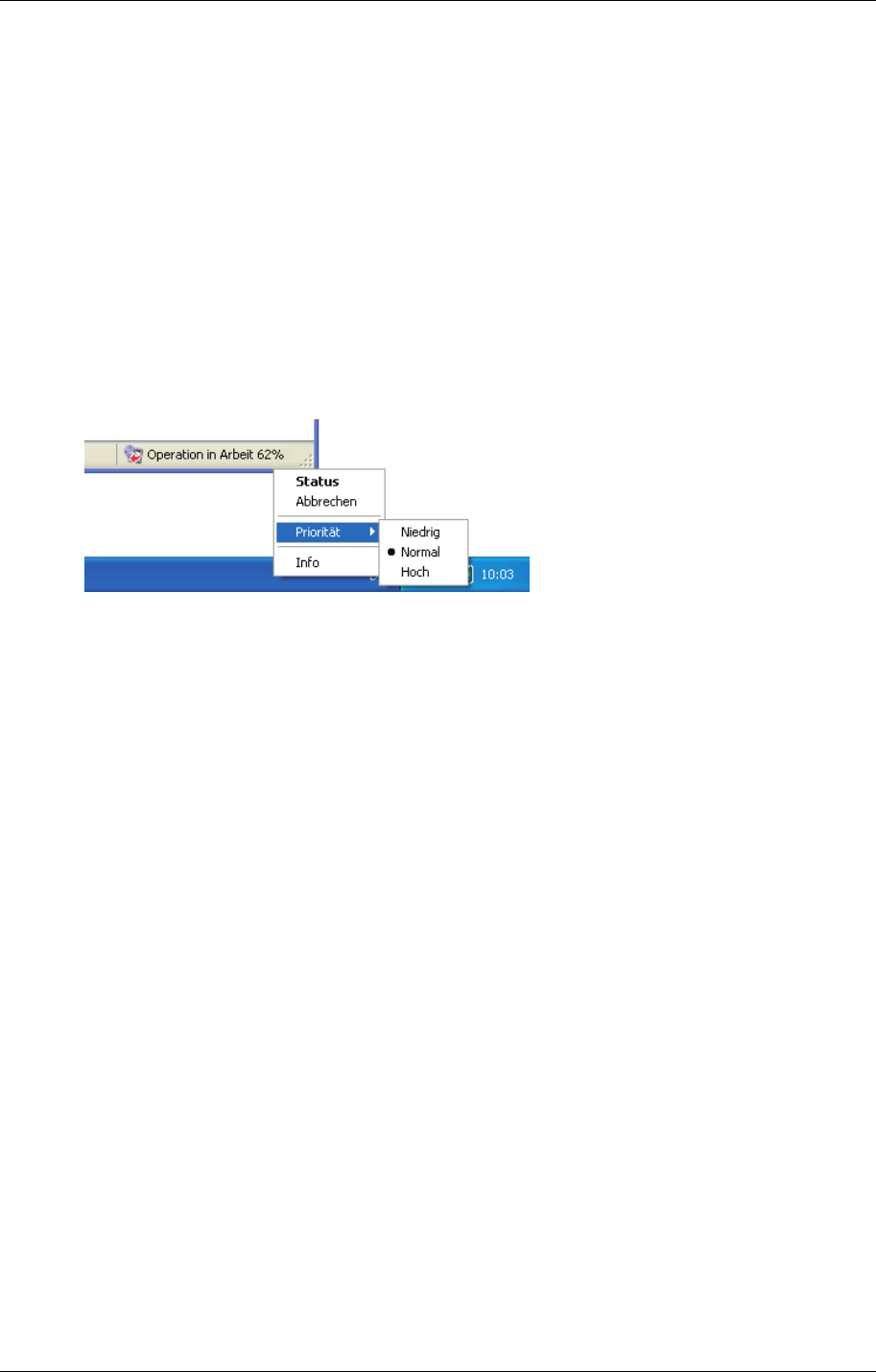
Benutzerhandbuch Acronis True Image Echo Server für Windows Acronis True Image Echo Server für Windows
Copyright © Acronis, 2000-2007 31
dem Mauszeiger darüber verweilen, erscheint in einer QuickInfo der
Arbeitsfortschritt bei der Imageerstellung (s.
Abb. 2).
Wenn Sie dieses Symbol lokalisiert haben, reicht ein Klick mit der rechten
Maustaste auf das Symbol aus, um Zugriff auf weitere Befehle zu
erhalten.
• Der Befehl Status blendet das Programmhauptfenster von Acronis
True Image Echo Server für Windows ein, falls dieses zuvor ausge-
blendet wurde.
• Der Befehl Info zeigt das Infofenster von Acronis True Image Echo
Server für Windows mit Versions- und Build-Nummer (ebenso wie der
Befehl Hilfe → Info im Programmhauptfenster).
Die wichtigste Einstellung bietet aber das Untermenü von Priorität
(s.
Abb. 3).
Mit den jeweiligen Befehlen verringern Sie die normale Priorität des
laufenden Prozesses (Niedrig), um anderen Anwendungen den Vorrang
zu geben. Alternativ beschleunigen Sie die Abbilderstellung auf Kosten
der anderen Anwendungen durch die Auswahl von Hoch.
4.2 Auf dem Server arbeiten
Mit Hilfe von Acronis True Image Echo Server für Windows können
folgende Aktionen ausgeführt werden.
Backup und Recovery
• Backup und Wiederherstellung von Daten, inklusive von
Systemfestplatten oder Partitionen. Klicken Sie dazu auf Backup
bzw. Wiederherstellung und folgen Sie dann den Anweisungen des
Assistenten. Details finden Sie in
Kapitel 5, »Backup«, Seite 34 ff.,
und
Kapitel 6, »Wiederherstellen von Backups«, Seite 52.
• Kontrolle der Ereignisse von Acronis True Image Operationen.
Klicken Sie auf Ereignisanzeige. Details finden Sie unter
11.2,
»
Ereignisanzeige«, Seite 101.
• Einstellen von Backup- bzw. Wiederherstellungsoptionen. Das
betrifft z.B. die Benutzung der System- bzw. Netzwerkressourcen, die
Vor-/Nach-Befehle usw. Details finden Sie unter
5.3, »Einstellung von
Backup-Optionen« ab Seite
41, bzw. im Abschnitt
6.4, »Wiederherstellungsoptionen«, Seite 63.
Abb. 3: Veränderung der Priorität unter
Windows